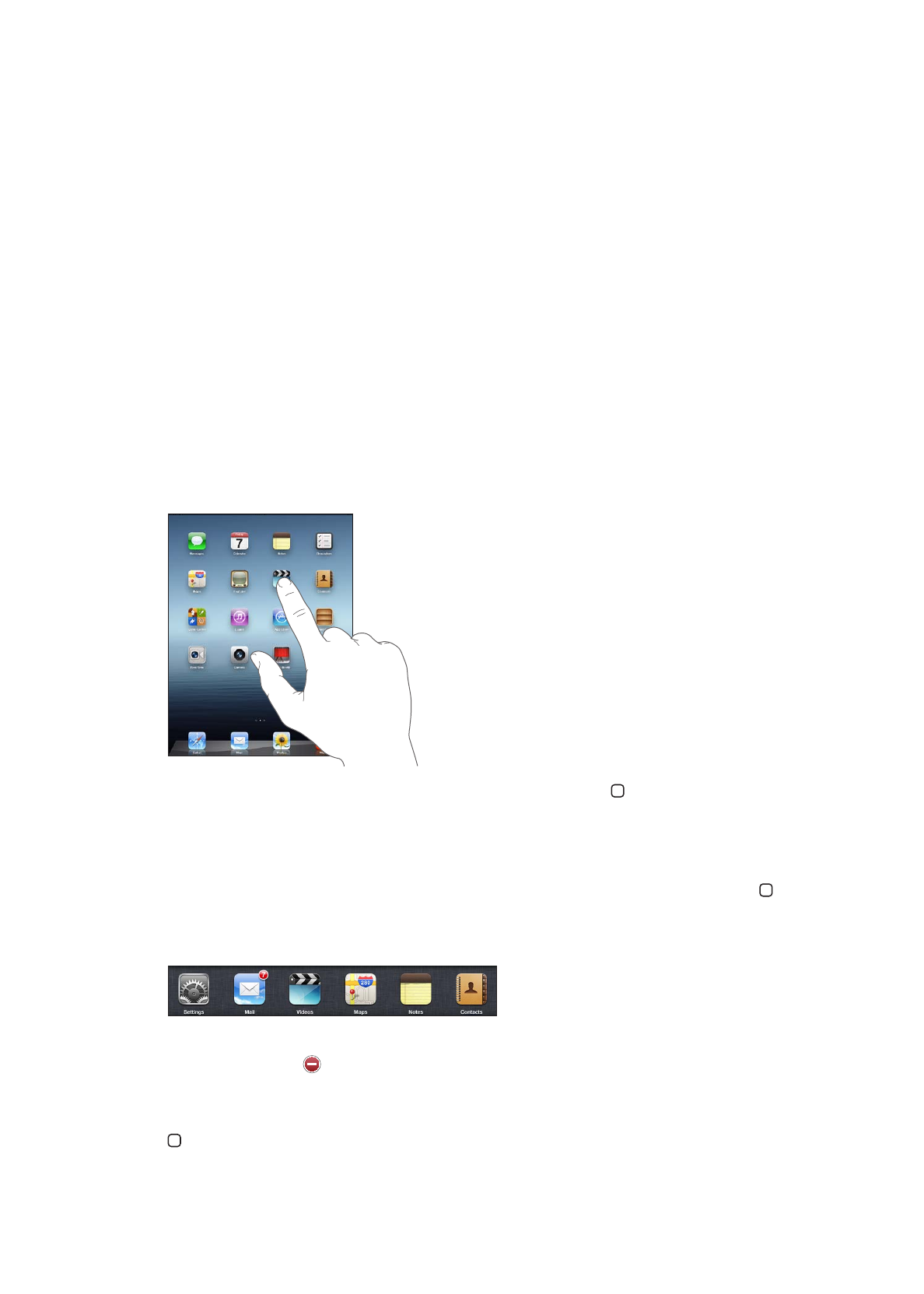
Använda program
Den högupplösta Multi-Touch-skärmen fungerar med gester (enkla fingerrörelser) som gör det
enkelt att använda programmen på iPad. Du öppnar ett program genom att trycka på dess
symbol. Du kan växla mellan program, byta plats på dem och ordna dem i mappar.
Öppna program och växla mellan program
Så här öppnar du ett program: Tryck på programmets symbol på hemskärmen.
Så här går du tillbaka till hemskärmen: Tryck på hemknappen eller nyp ihop fyra eller fem
fingrar på skärmen.
Parallellbearbetning gör det möjligt att köra vissa program i bakgrunden, så att du snabbt kan
växla mellan programmen du använder.
Så här visar du de senast använda programmen: Tryck två gånger på hemknappen .
De senast använda programmen visas längst ner på skärmen i fältet för parallellbearbetning. Dra
snabbt till vänster med fingret så ser du fler program.
Så här tvångsavslutar du ett program: Håll fingret på programsymbolen tills den börjar vicka
och tryck sedan på .
Nästa gång du använder programmet läggs det till bland de senast använda igen.
Så här låser du skärmriktningen eller använder musikreglagen: Dubbelklicka på hemknappen
och dra sedan snabbt längs skärmens nederkant från vänster till höger.
24
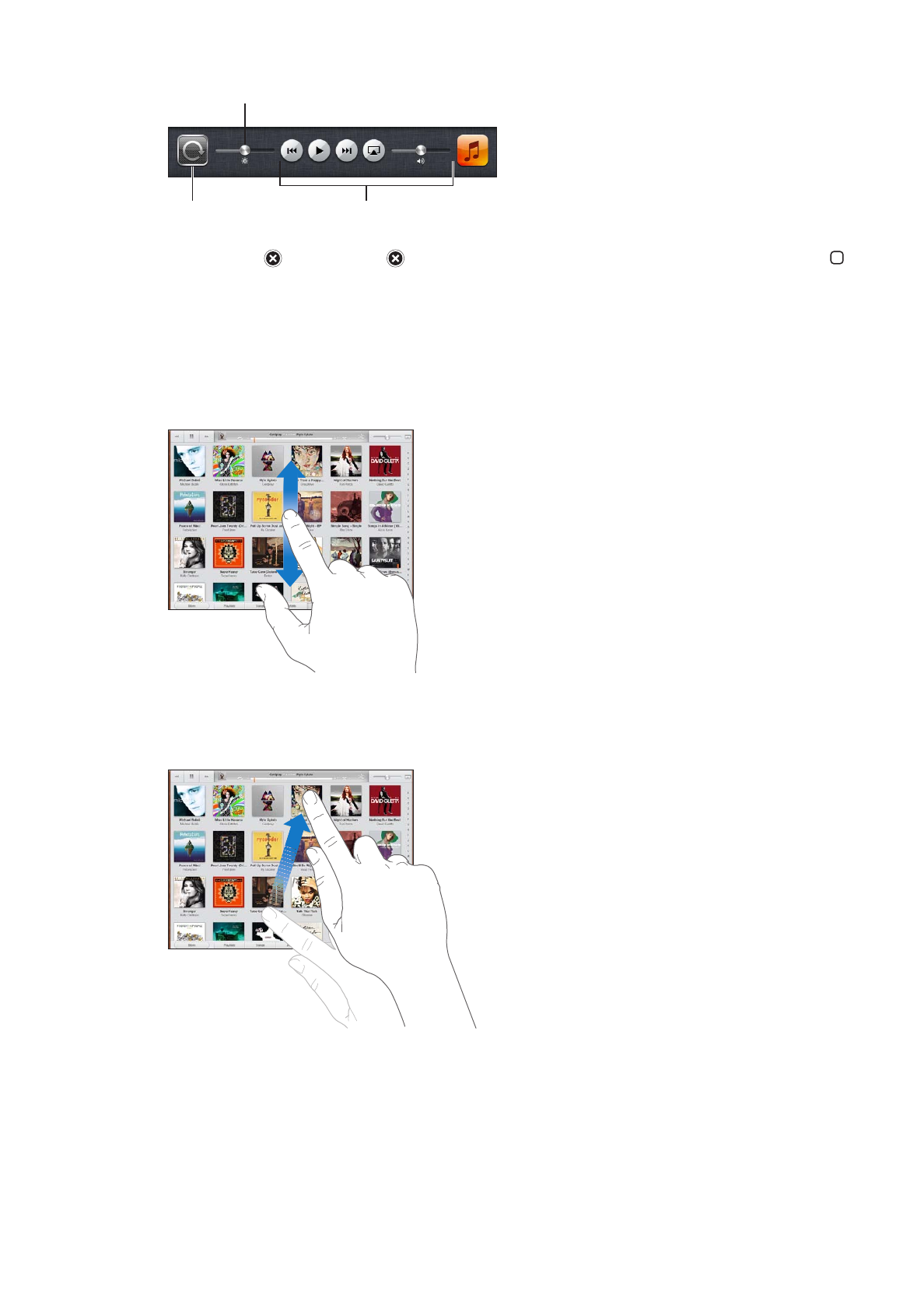
Skärmriktningslåset, reglaget för ljusstyrka och musikreglagen visas.
Ljusstyrka
Ljusstyrka
Skärmriktningslås
Skärmriktningslås
Musikreglage
Musikreglage
Så här raderar du ett program från hemskärmen: Håll fingret på programsymbolen tills den
vickar och en visas. Tryck på så att programmet raderas och tryck sedan på hemknappen .
Viktigt:
När du raderar ett program från iPad raderas också de dokument och data som skapats
med programmet.
Rulla
Rulla genom att dra fingret upp eller ned. Du kan också rulla åt sidan i program som Safari, Bilder
och Kartor.
När du drar med fingret markeras eller aktiveras inte något på skärmen, du rullar bara.
Du kan rulla snabbt genom att svepa.
Du kan vänta tills rullningen stannar av sig själv eller trycka lätt någonstans på skärmen så stannar
den genast. Ingenting markeras eller aktiveras på skärmen när du trycker på den för att stoppa
rullningen.
Om du snabbt vill rulla högst upp i en lista, en webbsida eller ett e-brev trycker du bara på
statusfältet överst på skärmen.
25
Kapitel 3
Grunderna